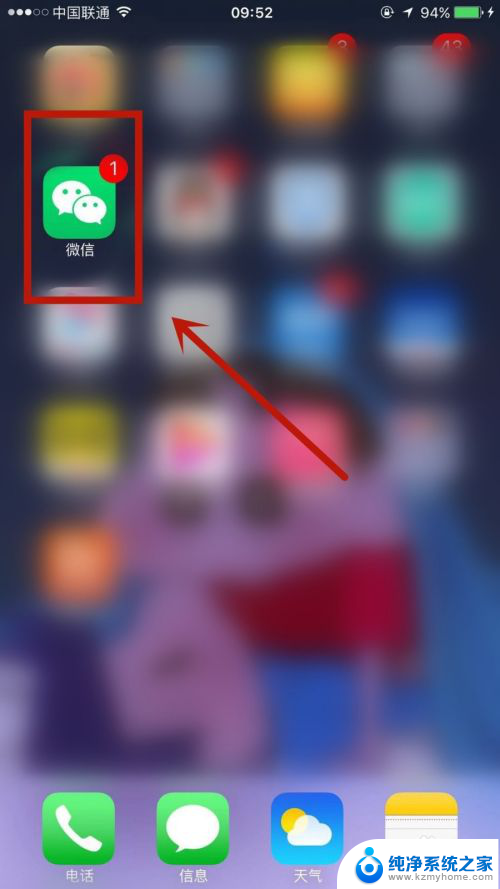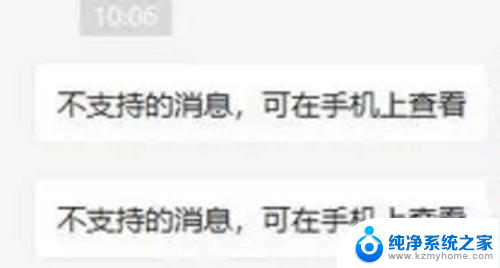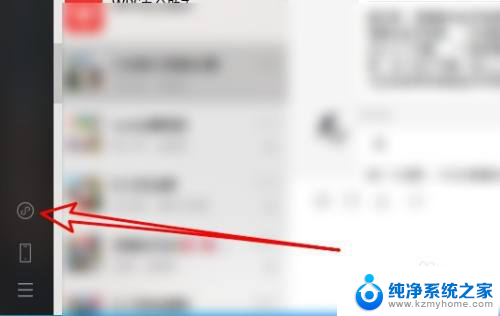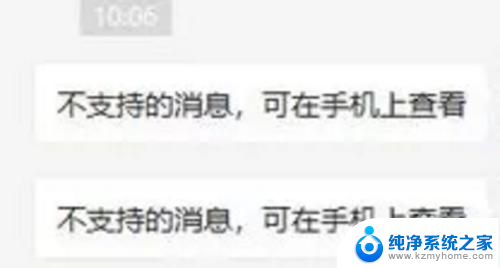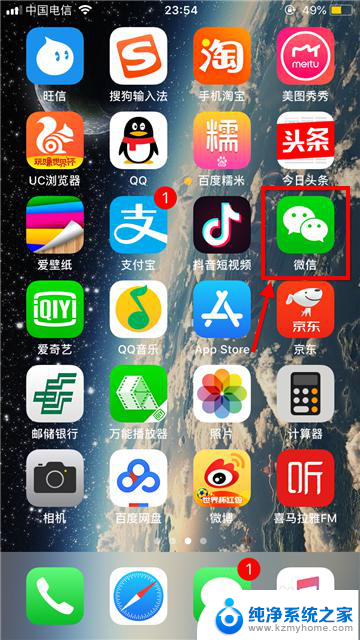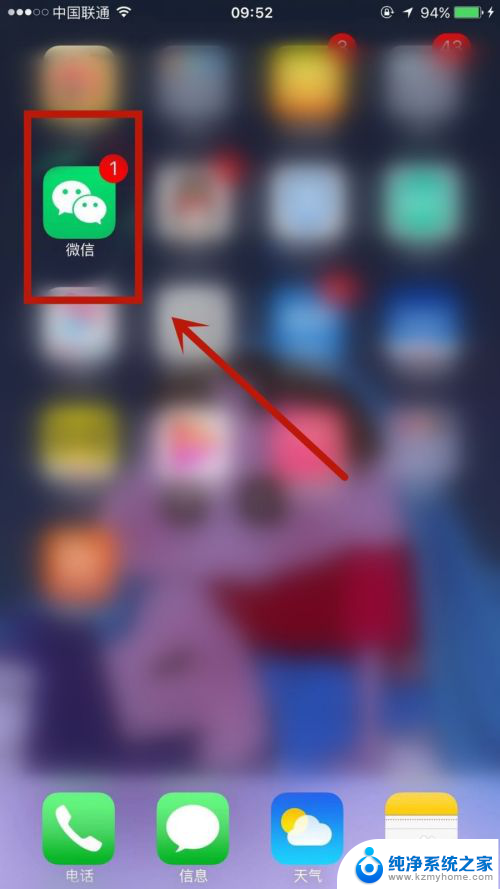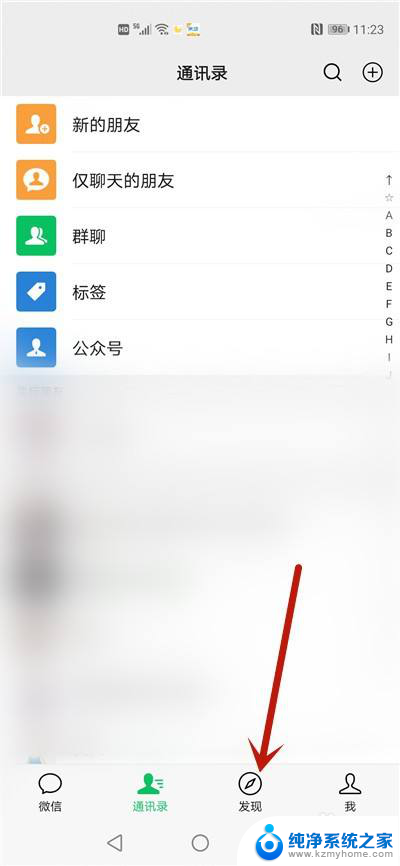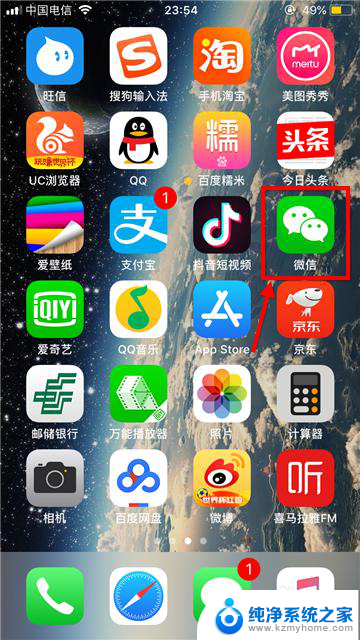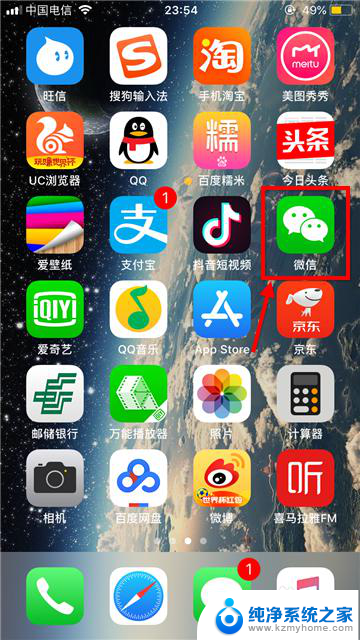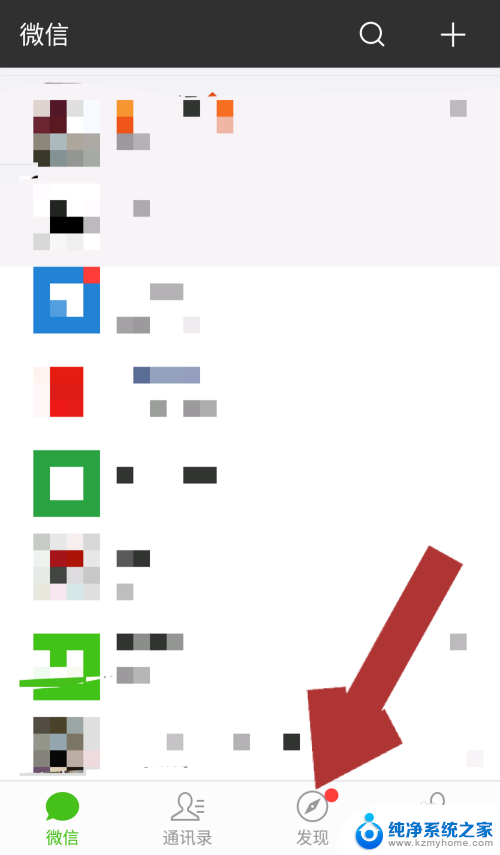微信小程序浏览器打开 如何在Opera浏览器中访问微信小程序
更新时间:2023-11-09 10:58:19作者:yang
微信小程序浏览器打开,随着微信小程序的普及和使用,许多用户开始关注如何在浏览器中访问微信小程序,而在这个问题中,Opera浏览器作为一款备受欢迎的浏览器之一,也成为用户们关注的焦点。在本文中我们将探讨如何在Opera浏览器中顺利访问微信小程序的方法和技巧。无论您是经常使用Opera浏览器的用户,还是刚刚开始接触这款浏览器,本文都将为您提供有用的指导,帮助您轻松访问微信小程序。
具体方法:
1.打开浏览器,点击右上角的菜单图标,再点击【应用中心】。
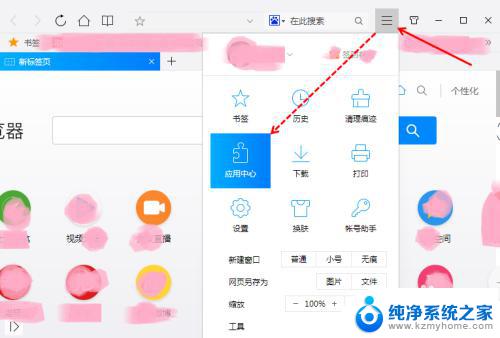
2.在应用中心里边搜索微信,找到微信,之后点击【立即安装】。
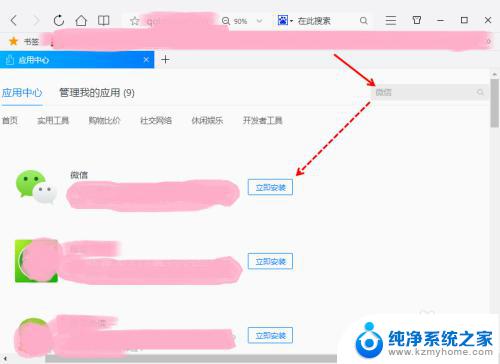
3.软件安装完成后,点击浏览器右上角的功能图标。再点击【微信聊天】。
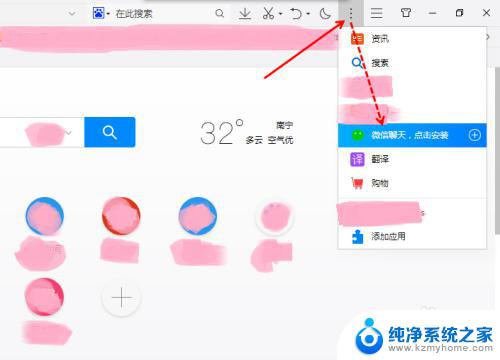
4.将会弹出微信扫码登录的二维码图片。
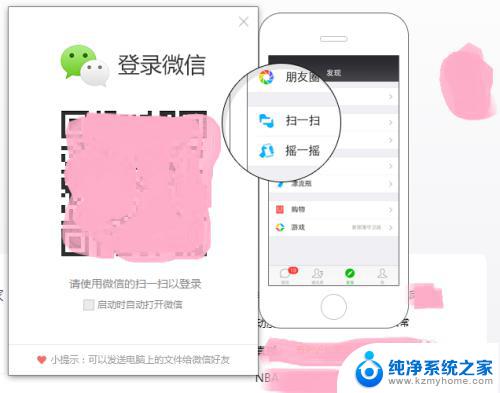
5.手机上面打开微信。
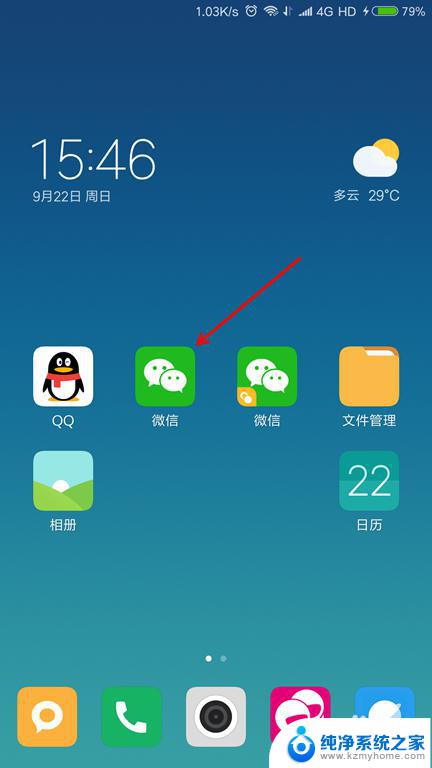
6.点击【发现】、【扫一扫】。
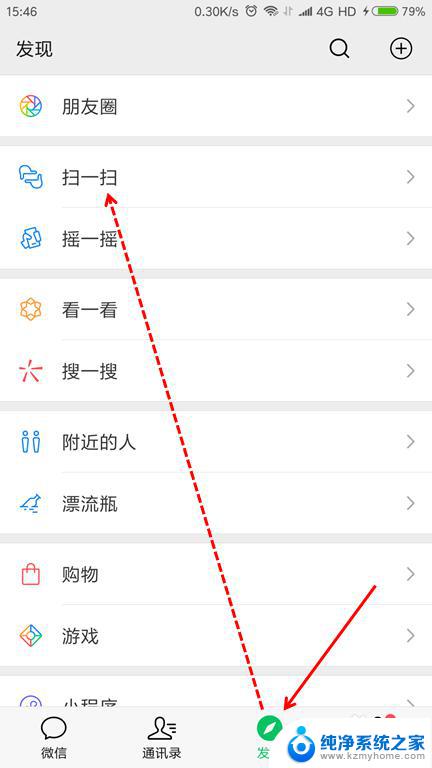
7.手机摄像头对准电脑屏幕上面的微信登录二维码图片。
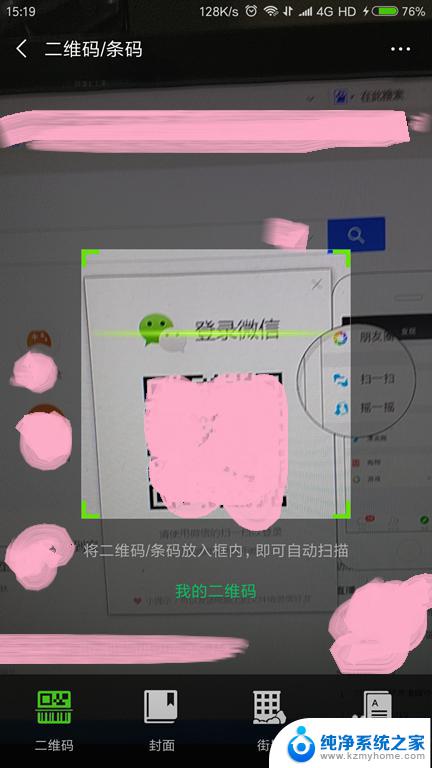
8.扫码成功后,手机上面允许登录。
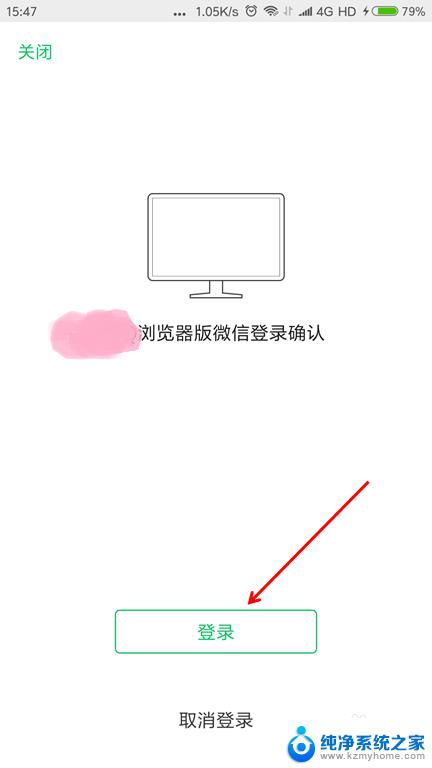
9.浏览器上面打开并登录微信小程序完成。
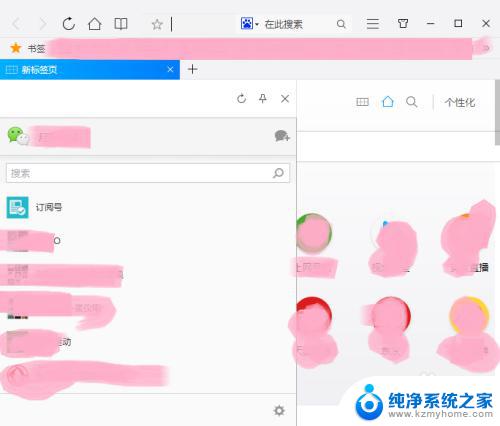
以上就是关于如何在微信小程序中打开网页的全部内容,如果你遇到了相同的问题,可以按照以上方法来解决。